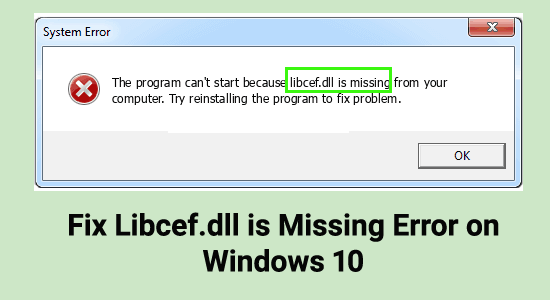
Многие пользователи сообщают, что видят сообщение об ошибке « Программа не может быть запущена, так как отсутствует libcef.dll » на своих ПК. Сообщение об ошибке появляется, когда пользователь пытается запустить приложение в своей системе Windows.
Некоторым приложениям для правильной работы требуется файл libcef.dll, но когда этот файл пропадает или случайно удаляется, он начинает показывать ошибку Libcef.dll отсутствует или не найден .
Существует множество различных причин, из-за которых появляется ошибка в системе Windows. Итак, здесь мы предоставили простые и быстрые решения для полного исправления ошибки, но прежде чем перейти к исправлениям, выясните общие причины, вызывающие ошибку.
Что такое libcef.dll?
Libcef.dll — это DLL-файл Chromium Embedded Framework. Некоторым приложениям для правильной работы нужен этот файл. Если libcef.dll отсутствует , при запуске этого приложения может быть обнаружено множество ошибок. Мы перечислили некоторые распространенные ошибки, с которыми вы можете столкнуться при запуске приложений.
Что вызывает ошибку «Отсутствует Libcef.dll»?
- Файл libcef.dll удаляется или повреждается, и вам может помочь восстановление файла или его повторная загрузка.
- Вирус и вредоносное ПО на компьютере могут повредить файл DLL.
- Устаревшие драйверы также могут повредить файл libcef.dll.
- Поврежденные или отсутствующие файлы Visual Studio 2015 также могут вызывать ошибку.
- Отсутствующие или поврежденные системные файлы Windows вызывают конфликт с приложением и вызывают ошибку «отсутствует или не найден libcef.dll».
Распространенные сообщения об ошибках в libcef.dll
Вот некоторые из распространенных сообщений libcef.dll, с которыми вы можете столкнуться:
- Программа не может запуститься, так как в вашей системе отсутствует libcef.dll.
- Не удается запустить программу, так как отсутствует libcef.dll.
- Ошибка загрузки libcef.dll. Системе не удалось найти указанный модуль.
- Не удалось найти файл libcef.dll.
- libcef.dll нарушение прав доступа
- Точка входа в процедуру ошибки libcef.dll
- Не удается найти libcef.dll
- Не удалось зарегистрировать libcef.dll
- В системе возникла проблема с запуском libcef.dll.
- Выполнение кода не может быть продолжено, так как не найден файл libcef.dll.
Приведенные выше сообщения указывают на то, что в системе отсутствует libcef.dll. Чтобы решить эту проблему, вы можете следовать приведенным ниже решениям.
Как исправить ошибку Libcef.dll в Windows 10?
Вот несколько решений, которые могут помочь вам исправить ошибку «отсутствует libcef.dll»:
Оглавление
Решение 1. Обновите операционную систему Windows.
Даже обновление Windows может решить проблему. При обновлении ОС до последней версии ошибка libcef.dll может исчезнуть. Следуйте инструкциям ниже:
- Откройте « Настройки» в меню «Пуск» или нажмите Windows + I.
- Доступ к обновлению и параметрам безопасности
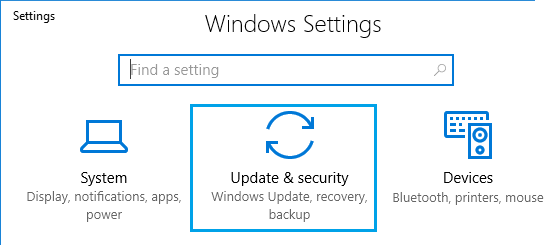
- На вкладке Центр обновления Windows щелкните Проверить наличие обновлений.
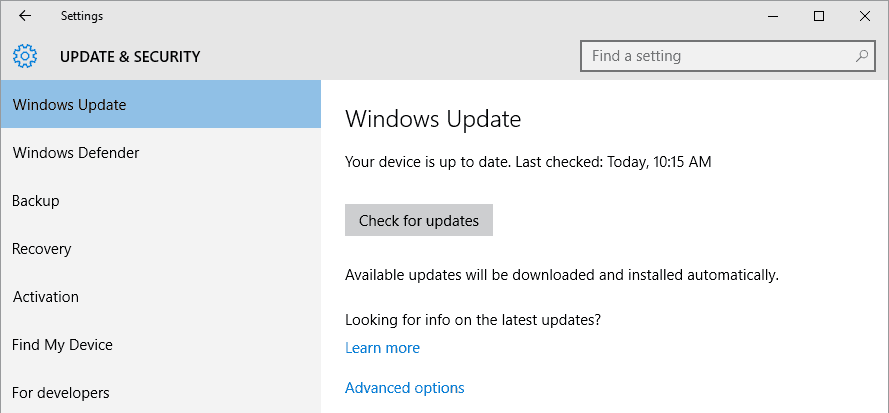
- Если новое обновление найдено, установите его.
Проверьте, решена ли ваша проблема. Если этот способ вам не помог, воспользуйтесь следующим.
Решение 2. Перерегистрируйте libcef.dll
Вы не можете запускать некоторые приложения, так как файл libcef.dll поврежден. Итак, сначала замените libcef.dll и снова зарегистрируйте его вручную, чтобы решить эту проблему. Сначала проверьте тип системы вашего компьютера, чтобы продолжить. Тип системы (которая может быть 32-битной или 64-битной) отличается на компьютере.
- Нажмите вместе клавишу Windows + I на клавиатуре, чтобы открыть « Настройки » в Windows и перейти в « Система».

- С левой стороны вы можете найти опцию « О программе» и нажать на нее.
- Проверьте тип системы в правой части панели.

- Здесь вы найдете тип системы вашего ПК. Если тип вашей системы 64-разрядный , выполните следующие действия, чтобы заменить и зарегистрировать ошибку libcef.dll.
Для 64-битной системы
- Нажмите одновременно клавиши Windows + E , чтобы открыть проводник .
- Найдите путь C:\Windows\SysWOW64 . При этом, если вы не можете найти файл libcef.dll, вы можете скачать файл с системным типом.
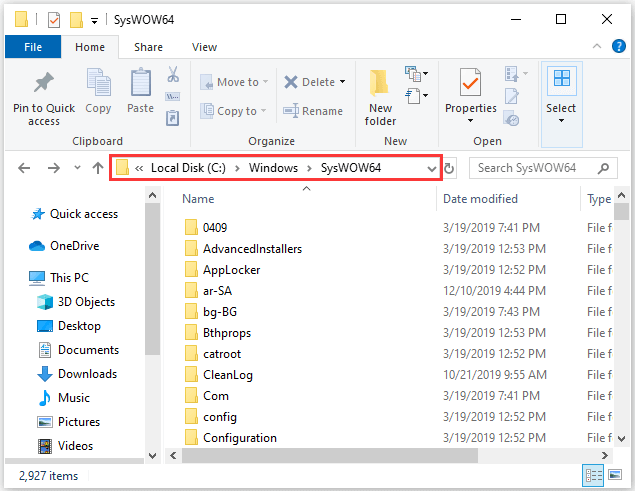
- Убедитесь в местоположении файла. Нажмите клавиши Windows + R вместе, чтобы вызвать окно « Выполнить» . Введите cmd в строке поиска, затем одновременно нажмите клавиши CTRL + SHIFT + Enter , чтобы запустить командную строку от имени администратора .
- Введите команду cd C:\Windows\SysWOW64 и нажмите Enter .
- Затем введите команду regsvr32 libcef.dll и нажмите Enter , чтобы зарегистрировать файл libcef.dll на вашем компьютере.
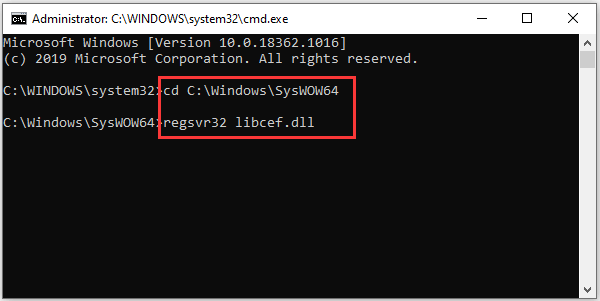
После выполнения вышеупомянутых шагов и успешного сохранения файла перезагрузите систему и проверьте, сохраняется ли сообщение об ошибке libcef.dll.
Для 32-битной системы
Процесс регистрации файла libcef.dll для 32-битной версии немного отличается от 64-битной версии ОС. Расположение этого файла зависит от типа системы.
- Откройте проводник, перейдите в папку C:\Windows\System32 . Скопируйте загруженную libcef.dll в System32.
- После этого запустите командную строку от имени администратора, введите команду cd C:\Windows\System32 и нажмите Enter .
- Теперь, чтобы перерегистрировать, введите regsvr32 libcef.dll и нажмите Enter .
После успешной регистрации libcef.dll перезагрузите компьютер. Снова откройте проблемное приложение и проверьте, отсутствует ли в программе, работающей с libcef.dll, код ошибки.
Решение 3. Запустите сканирование SFC
Средство проверки системных файлов (сканирование SFC) — это встроенная функция, доступная в Windows. Это считается самым простым и быстрым способом автоматического восстановления поврежденных системных файлов . Чтобы выполнить SFC, вам необходимо выполнить следующие шаги:
- Нажмите Windows + R на клавиатуре, чтобы открыть диалоговое окно запуска, введите в нем cmd и нажмите Ctrl + Shift + Enter , чтобы открыть командную строку от имени администратора.
- При появлении запроса вы должны разрешить командной строке вносить изменения. Теперь в командной строке введите sfc/scannow и нажмите Enter .

- Средство проверки системных файлов сканирует ваш компьютер, дождитесь завершения процесса сканирования и автоматически устранит все ошибки.
Если этот способ вам не помог, воспользуйтесь следующим.
Решение 4. Обновите драйверы
Драйвер обновляет программное обеспечение и приложения для ОС Windows, а также сетевых адаптеров, принтеров, мониторов и т. д. Кроме того, вы можете самостоятельно скачать и установить их из Центра обновлений Windows или воспользоваться некоторыми специализированными программами.
У вас есть два варианта: вы выбираете либо программное обеспечение драйвера для автоматического обновления дисков, либо обновление дисков вручную с помощью драйвера устройства. Вот как вы можете вручную обновить системные драйверы:
- Перейдите в меню « Пуск » и введите « Диспетчер устройств » в строке поиска.
- Откройте Диспетчер устройств и щелкните Видеоадаптер , чтобы найти устаревшие драйверы.
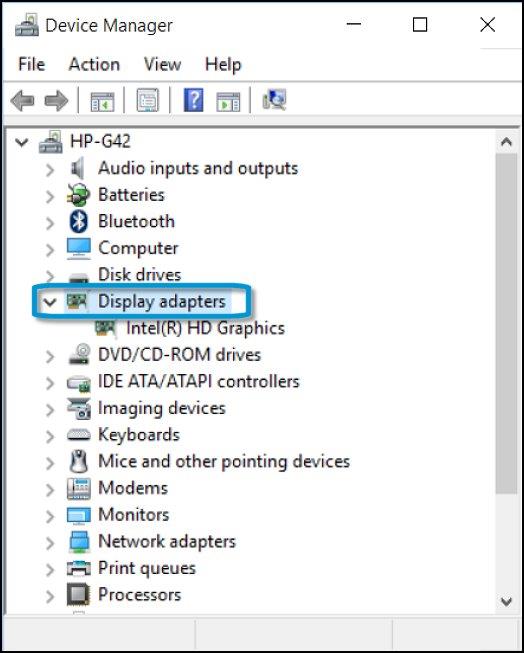
- Затем щелкните правой кнопкой мыши устаревший драйвер и выберите « Обновить драйвер ».
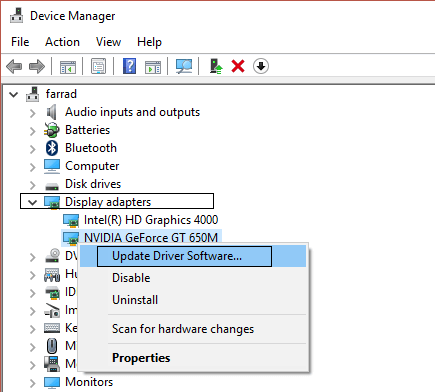
- Нажмите Автоматический поиск обновленного программного обеспечения драйвера .
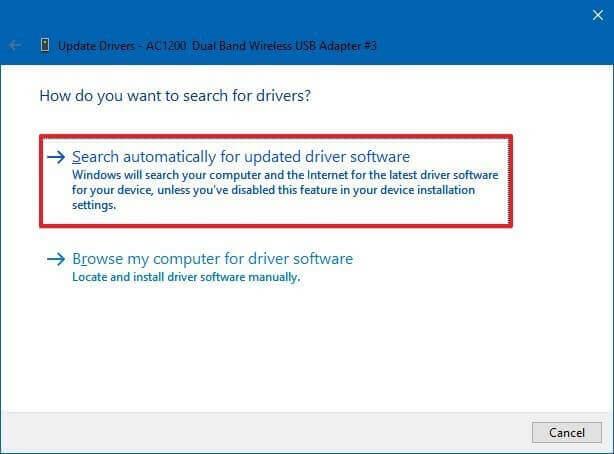
- Найдите обновленный драйвер и нажмите на него.
- Windows может не найти новый драйвер. В таком случае вы можете найти драйвер на сайте производителя, где вы найдете все необходимые инструкции.
Обновление драйвера вручную занимает очень много времени, и часто вы не можете найти совместимое обновление драйвера, поэтому рекомендуется обновить драйвер с помощью автоматического инструмента Driver Easy . Это продвинутый инструмент, который при однократном сканировании обнаруживает и обновляет все системные драйверы.
Получить драйвер Простое автоматическое обновление драйверов
Решение 5. Переустановите распространяемый компонент Visual C++.
Переустановка распространяемого пакета Visual C++ для Visual Studio 2015 помогла многим пользователям устранить ошибку, поэтому попробуйте правильно переустановить его и исправить ошибку. Рекомендуется скачать его с официального сайта Microsoft:
- Сначала проверьте системную версию вашей системы (32-разрядная или 64-разрядная) .
- Вам необходимо скачать Microsoft Visual C++ Redistributable с официального сайта Microsoft .
- Выберите файл, соответствующий вашей версии Windows. Для 64-битной версии ОС: vc_redist.x64.exe и для 32-битной версии ОС: vc_redist.x86.exe .
- Теперь поставьте галочку и нажмите « Далее » .
- Откройте файл и ознакомьтесь с условиями лицензии на программное обеспечение Microsoft. Примите его и выберите «Установить» .
Решение 6. Удаление приложения, показывающего, что libcef.dll отсутствует.
Иногда установка приложения повреждается и вызывает конфликт с другими файлами и показывает ошибку libcef.dll в Windows 10. Удалите такое приложение и посмотрите, нормально ли работает ваша система.
- Откройте приложение «Настройки », нажав клавиши Windows + I.
- Перейдите в « Приложения» и выберите «Приложения и функции».
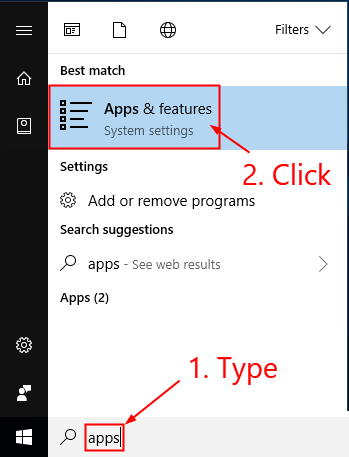
- Выберите приложение, вызывающее ошибку, затем щелкните его правой кнопкой мыши и выберите « Удалить », чтобы удалить программу.
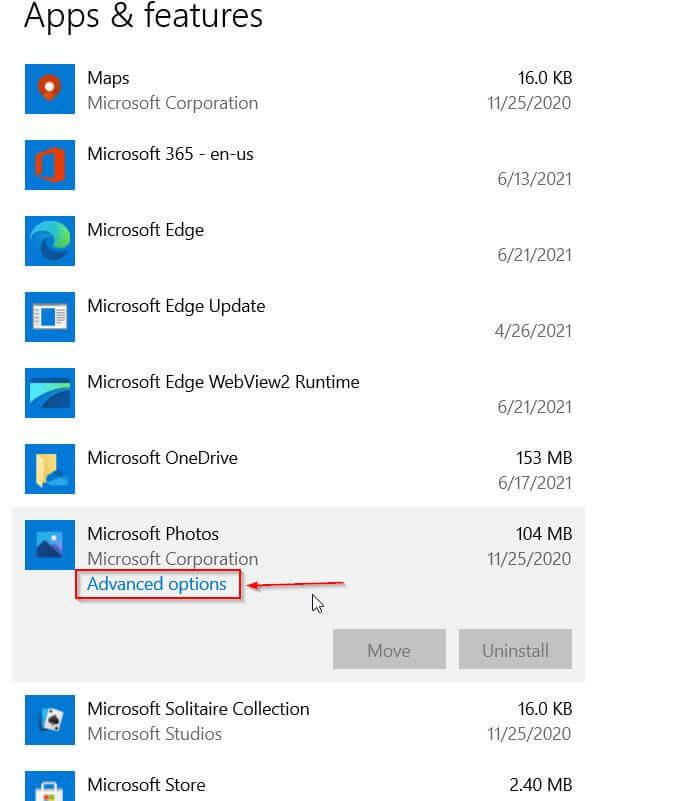
- После удаления перезагрузите компьютер и проверьте, работает ли он у вас.
Здесь предлагается удалить программу с помощью стороннего деинсталлятора, так как это полностью удаляет программу, не оставляя никаких записей в реестре и следов.
Получите Revo Uninstaller для полного удаления программы
Решение 7. Отключить антивирусную программу
Во многих случаях установленная в вашей системе сторонняя антивирусная программа определяет файлы libcef.dll как ненужные и изолирует их. Это препятствует тому, чтобы файл отвечал системе. Итак, проверьте, используете ли вы антивирусную программу, затем отключите ее и проверьте, устранена ли ошибка.
Если отключение антивирусной программы работает в вашем случае для исправления ошибки, удалите антивирусную программу из вашей системы Windows, выполнив шаги, перечисленные выше.
Решение 8. Выполните восстановление системы
Восстановление системы — очень полезный метод, если вы пытаетесь исправить ошибку. Поэтому, чтобы исправить отсутствующую libcef.dll, вы можете попробовать это и восстановить Windows до даты, когда ошибки не было. Однако при восстановлении Windows до даты, когда ошибки не было, она удалит все новые системные изменения.
Итак, следуйте инструкциям, чтобы сделать это:
- Нажмите одновременно клавиши Windows + R на клавиатуре, чтобы открыть окно « Выполнить ».
- Введите rstrui в диалоговом окне, затем нажмите кнопку OK и нажмите Enter .
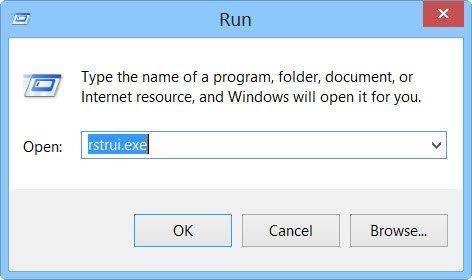
- Найдите пункт выбора другой точки восстановления в разделе « Восстановление системы» и нажмите на него. После этого нажмите «Показать больше реставраций», чтобы увидеть полный список дат.
- Теперь выберите дату , когда вы хотите восстановить Windows. Не забудьте выбрать дату восстановления, когда файл libcef.dll не был поврежден.
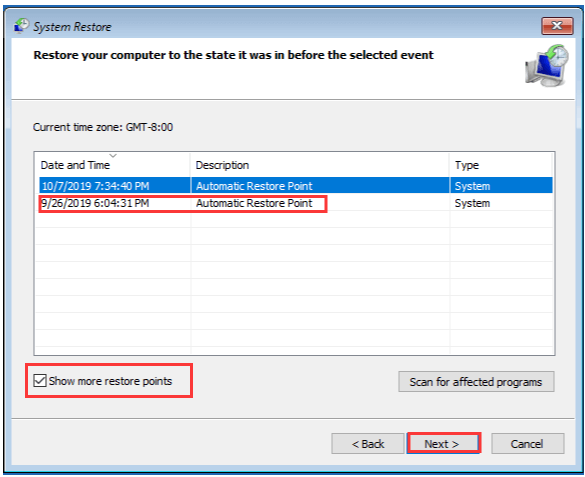
- Нажмите « Далее», затем нажмите « Готово » , чтобы продолжить процесс.
После выполнения всех шагов ваш компьютер перезагрузится и восстановит данные и файлы до выбранной вами даты. Это устранит ошибку отсутствия libcef.dll.
Лучшее и простое решение для исправления ошибки Libcef.dll отсутствует
Если приведенные выше ручные решения не помогут вам устранить ошибку libcef.dll, отсутствующую или не найденную в Windows, просканируйте свою систему с помощью надежного инструмента восстановления DLL .
Это расширенный многофункциональный инструмент, который обнаруживает и исправляет ошибки, связанные с DLL, просто путем сканирования. Это очень продвинутый и надежный инструмент, который восстанавливает поврежденные системные файлы Windows, предотвращает потерю файлов на вашем ПК, удаляет вирусы или вредоносные программы и многое другое.
Так что не стесняйтесь запускать эту автоматическую утилиту и сделать ваш ПК с Windows безошибочным.
Получить инструмент восстановления DLL, чтобы исправить ошибку libcef.dll отсутствует
Вывод
Это все об ошибке приложения libcef.dll отсутствует в системе Windows.
Пробуйте исправления, упомянутые в статье, одно за другим, пока не найдете подходящее решение. По оценкам, одному из наших решений удалось устранить ошибку. Надеюсь, статья вам поможет.
Удачи..!

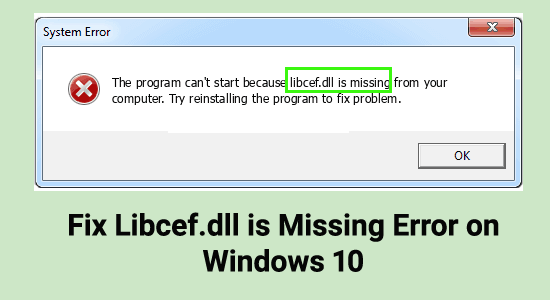
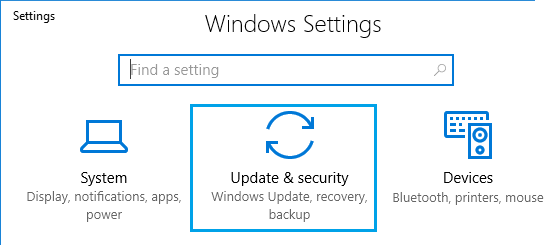
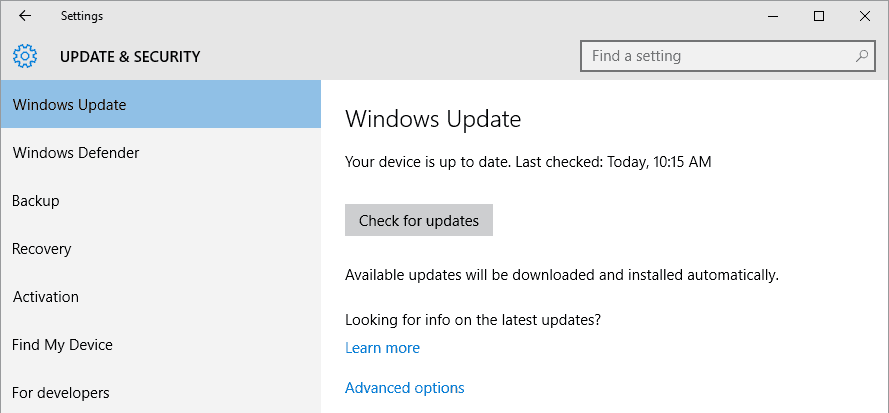


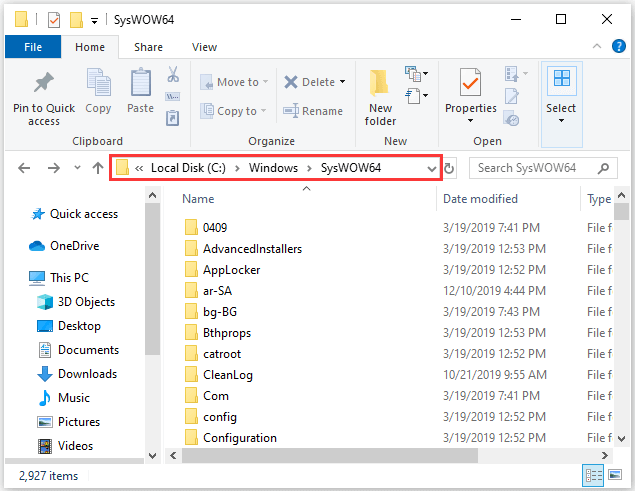
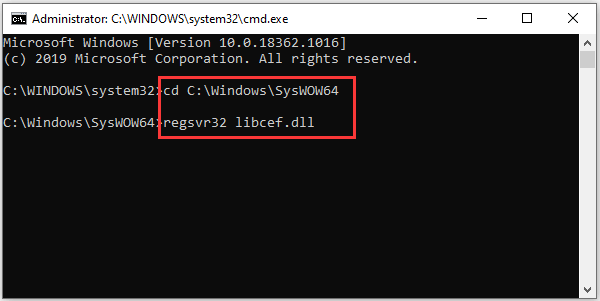

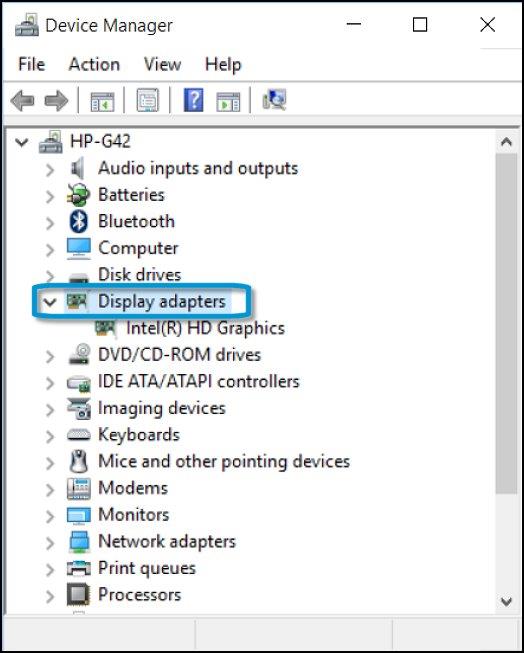
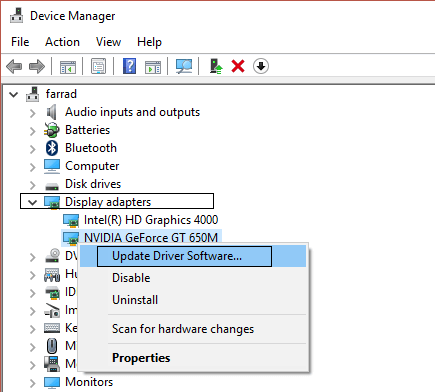
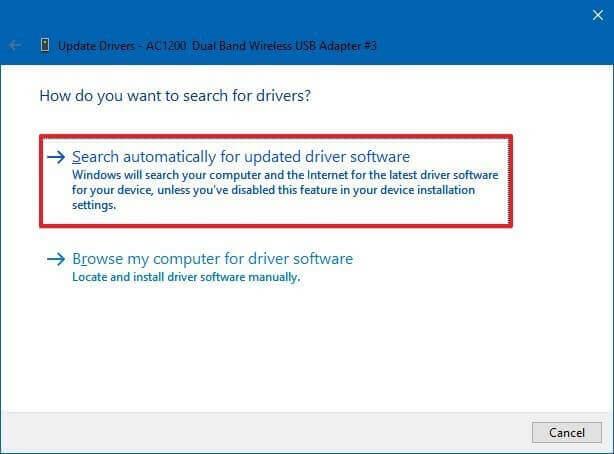
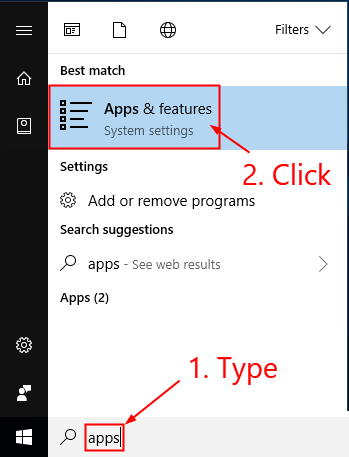
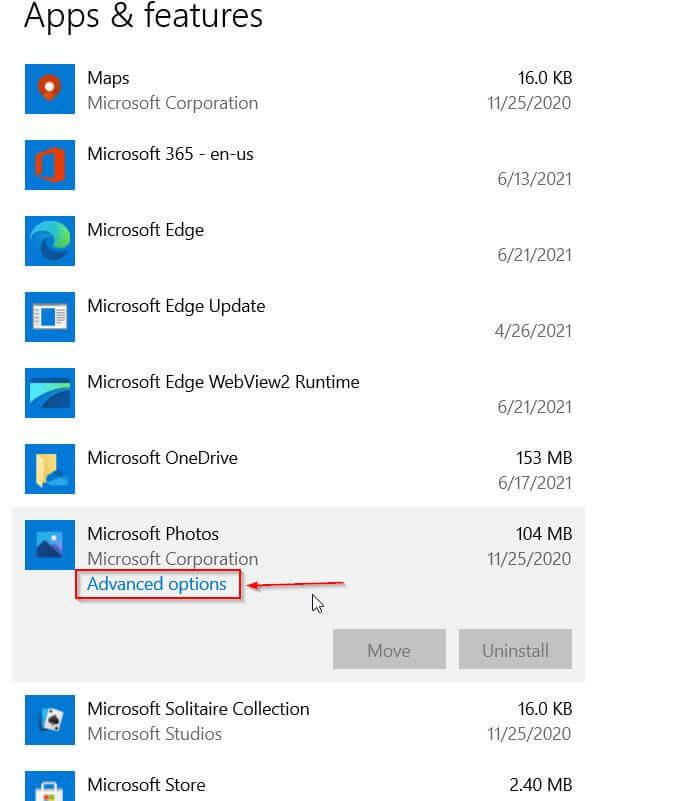
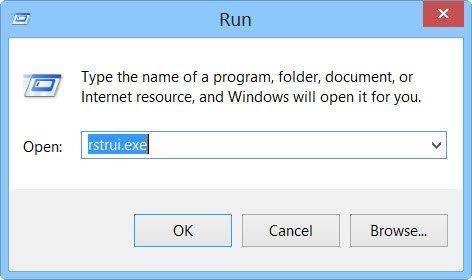
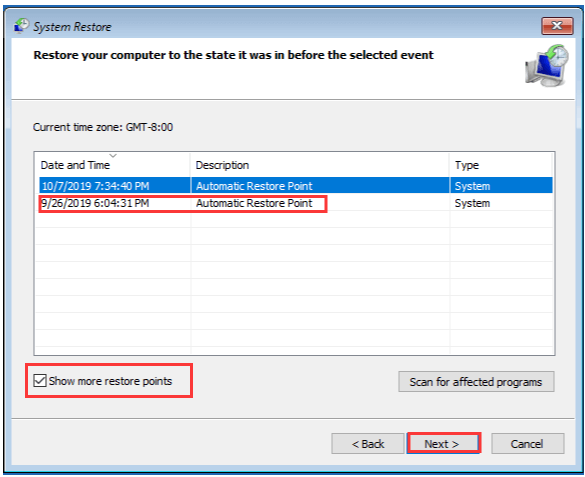

![Как решить проблему «Sims 4 Сим не спит»? [ПРОВЕРЕННЫЕ СПОСОБЫ] Как решить проблему «Sims 4 Сим не спит»? [ПРОВЕРЕННЫЕ СПОСОБЫ]](https://luckytemplates.com/resources1/images2/image-6501-0408151119374.png)


![Исправить Dungeon Siege 2 без указателя мыши [ПРОВЕРЕННЫЕ СПОСОБЫ] Исправить Dungeon Siege 2 без указателя мыши [ПРОВЕРЕННЫЕ СПОСОБЫ]](https://luckytemplates.com/resources1/images2/image-5004-0408151143369.png)

![Ваш компьютер или сеть могут отправлять автоматические запросы [ИСПРАВЛЕНО] Ваш компьютер или сеть могут отправлять автоматические запросы [ИСПРАВЛЕНО]](https://luckytemplates.com/resources1/images2/image-1491-0408150724646.png)
